1. 5 cập nhật siêu to của Windows 11
Vừa qua, Windows 11 đã cập nhật một loạt tính năng tích hợp trí tuệ AI nhân tạo hiện đại như cài đặt Bing Ai trên thanh Taskbar giúp người dùng tìm kiếm thông minh; kết nối Windows và iOS hiệu quả với Phone Link, nâng cấp Windows Studio Effects tiện nghi; trình quay màn hình Snipping Tool hỗ trợ đa tác vụ; hỗ trợ tin nhắn iMessage dành cho iOS; tùy chọn “iPhone” mới trong thiết lập của Phone Link. Dưới đây là các chi tiết về bản cập nhật.

1.1 Bing AI tích hợp trên Taskbar giúp tìm kiếm thông minh
Hôm nay, Microsoft đã thực hiện một bước đột phá mới, tăng tính tiện dụng của PC Windows bằng cách tích hợp hộp tìm kiếm Windows với Bing AI vào thanh tác vụ. Tất cả nhu cầu tìm kiếm của bạn trên hệ điều hành Windows sẽ được đáp ứng một cách dễ dàng và thuận tiện nhất.
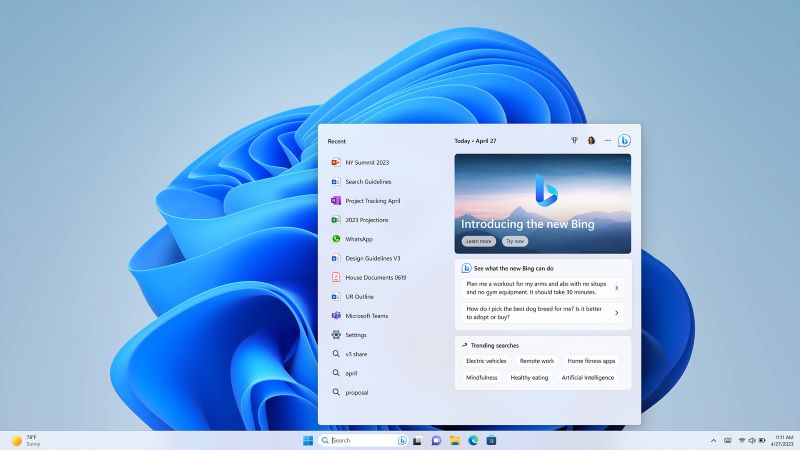
Đối với người dùng sử dụng tablet hoặc laptop hỗ trợ cảm ứng, khi chuyển sang chế độ tablet, thanh tác vụ sẽ tự động thu gọn lại để tăng không gian sử dụng. Để truy cập taskbar hoặc Widgets, bạn chỉ cần vuốt lên màn hình.
1.2 Phone Link kết nối Windows và iOS hiệu quả không cần phần mềm thứ ba
Thời điểm trước, khi người dùng muốn kết nối IOS với những thiết bị máy tính Windows thì cần sử dụng các phần mềm kết nối thứ ba như Dell Mobile Connect hay Intel Unisio. Nhưng giờ đây Windows 11 đã hỗ trợ trực tiếp cho việc này. Với kết nối đơn giản, người dùng có thể nhận cuộc gọi, tin nhắn và thông báo từ iPhone hoặc iPad. Thậm chí, người dùng Android cũng có thể trải nghiệm điểm phát sóng cá nhân trên các dòng máy Samsung chỉ với một cú click chuột.
Xem thêm
7 ĐIỀU QUAN TRỌNG NHẤT CẦN XEM XÉT TRƯỚC KHI MUA LAPTOP WINDOWS
Phone Link đã hỗ trợ một số tính năng ấn tượng trên hệ điều hành Android, bao gồm việc nhận thông báo trực tiếp từ điện thoại, thực hiện cuộc gọi và thậm chí hỗ trợ tính năng nhắn tin độc quyền iMessage trên nền tảng iOS. Tuy nhiên, vẫn còn một số hạn chế như không thể gửi tin nhắn hình ảnh hoặc tham gia vào các nhóm chat.
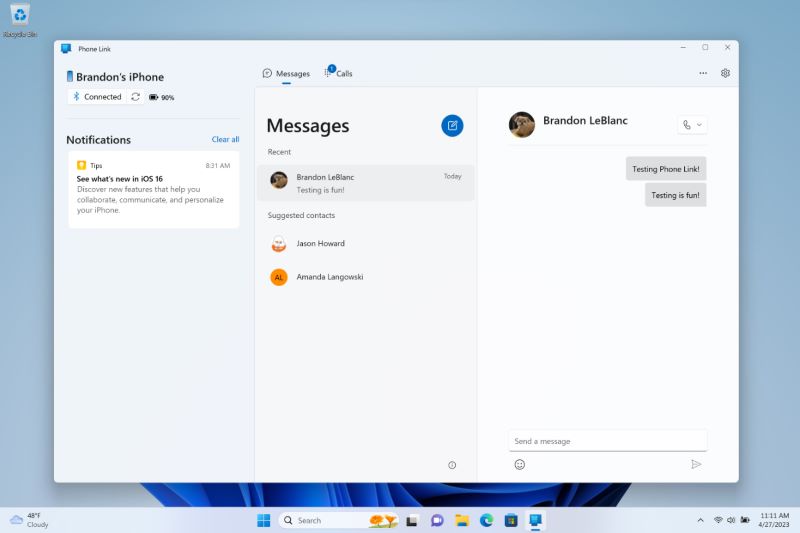
Thêm vào đó, người dùng chỉ có thể xem các dòng tin nhắn đã gửi hoặc nhận trong quá trình sử dụng Phone Link, không thể xem toàn bộ lịch sử trò chuyện. Ngoài ra, Microsoft không sử dụng màu xanh lá hoặc xanh dương để phân biệt tin nhắn thường và tin nhắn iMessage trên các thiết bị của Apple.
1.3 Windows Studio Effects tiện nghi
Trong bản cập nhật 22H2 lần này, Microsoft đã giới thiệu tính năng Windows Studio Effects giúp cải thiện chất lượng hội họp video và hiệu quả cuộc gọi video. Để đáp ứng nhu cầu của người dùng, tính năng này được đưa vào khu vực quick settings trên thanh taskbar, giúp người dùng truy cập dễ dàng hơn bao giờ hết.
Với Windows Studio Effects, bạn có thể áp dụng nhiều hiệu ứng khác nhau cho video của mình, từ đơn giản như chỉnh sửa màu sắc và độ sáng đến phức tạp hơn như thêm các hiệu ứng chuyển cảnh và âm thanh đa chiều. Ngoài ra, Windows Studio Effects còn có thể loại bỏ nhiễu và giảm rung, đến tăng độ sáng và độ tương phản của video.
1.4 Trình quay màn hình Snipping Tool hỗ trợ đa tác vụ
Có thể nói đây là tính năng được nhiều người dùng Windows mong đợi nhất bởi cảm giác không cần sử dụng thêm phần mềm bên thứ ba nào khác nữa. Để quay màn hình, bạn chỉ cần sử dụng Snipping Tools bằng cách nhấn tổ hợp phím Windows + Shift + S và bấm record.
Trước đây, để thực hiện nhiều tác vụ như viết ghi chú, chỉnh sửa mã nguồn hay so sánh cấu hình giữa hai bên, người dùng thường phải sử dụng Notepad++. Nhưng hiện nay, Notepad đã hỗ trợ mở đa tác vụ theo dạng tab, giúp người dùng quản lý nội dung dễ dàng hơn mà không cần phải mở nhiều cửa sổ.
1.5 Tuỳ chọn “iPhone” mới trong thiết lập của Phone Link
Phone Link hiện vẫn chưa hỗ trợ truy cập và xem ảnh hoặc video trực tiếp từ iPhone. Tuy nhiên, trong ứng dụng ảnh mặc định của Windows 11, Microsoft đã trang bị khả năng truy cập này thông qua iCloud Photo. Điều này cho thấy khả năng Phone Link sẽ được bổ sung tính năng này vào những bản cập nhật trong tương lai gần. Ứng dụng Phone Link này cũng được giới thiệu trong bản cập nhật lớn của Windows 11, bao gồm cả Bing được hỗ trợ bởi AI và tính năng ghi màn hình trên Snipping Tool mặc định.
Nếu bạn muốn trải nghiệm tính năng mới này, bạn có thể tham gia chương trình Windows Insider trong các kênh Dev, Beta và Release Preview. Tuy nhiên, chỉ một số người dùng nhỏ của chương trình được phép thử nghiệm tính năng này trong tuần này. Nhóm phát triển Windows của Microsoft đã cam kết cung cấp các bản xem trước này cho nhiều người dùng tham gia hơn, dựa trên phản hồi từ các người dùng nội bộ đầu tiên.
2. Lợi ích của Win 11 so với các Win trước
2.1 Giúp người dùng tiếp cận những gì mình thích tốt hơn
Windows 11 được thiết kế sao cho người sử dụng dễ dàng tiếp cận các tiện ích, chức năng mình yêu thích hơn, dù là để giải trí hay làm việc, học tập. Ví dụ, ngay trên Start menu giờ đây đã liệt kê đầy đủ mọi nội dung, tiện ích bạn quan tâm, sử dụng nhiều hay được mở gần đây. Hay như tính năng trò chuyện của Microsoft Teams được nâng cấp, deex dùng hơn khi cắt giảm được thao tác gọi điện và kết nối được với bất kỳ ai dù họ dùng thiết bị hay nền tảng nào, Windows, Android hay iOS.
2.2 Hỗ trợ nhu cầu làm việc hiện đại tốt hơn
Càng ngày công nghệ càng có tầm ảnh hưởng trong công việc hằng ngày của chúng ta, dù là lĩnh vực ngành nghề gì. Tình hình đại dịch cũng đã “cải cách” lại nhiều thói quen, tiêu biểu là biến việc họp hành online, làm việc online trở nên phổ biến hơn hẳn.
Windows 11 có nhiều thiết kế mới để hỗ trợ tối đa cho người dùng làm các công việc văn phòng, ví dụ như tính năng mới Snap Layouts hay Groups. Ngoài ra, hệ điều hành mới cũng thân thiện với người khuyết tật hơn.
2.3 Windows 11 được thiết kế cho các game thủ
Windows 11 có khá nhiều thiết kế mới dành cho dân chơi game – đối tượng không phải lúc nào Windows cũng “ưu ái”. Gamer có thể trải nghiệm game rất khác. Ví dụ, nếu máy tính của bạn hỗ trợ hiển thị HDR, Auto HDR thì Win 11 sẽ tự động nâng cấp trên 1000 tựa game DirectX 11 và DirectX 12 lên dải động cao, cho khả năng hiển thị đẹp mỹ mãn. Thiết bị chạy Windows 11 cũng sẽ được tích hợp sẵn ứng dụng Xbox.
2.4 Thúc đẩy mô hình kết hợp học tập và làm việc
Như đã nói ở trên, Microsoft giới thiệu và đặt kỳ vọng Windows 11 sẽ là hệ điều hành hoàn hảo để người dùng vừa có thể học tập lẫn làm việc tốt. Các tổ chức có thể chuyển sang dùng Windows 11 dễ dàng và đồng bộ thông qua Cloud với Windows 365 hoặc Azure Virtual Desktop.
3. Cách kiểm tra máy tính có thể nâng cấp Windows 11 hay không?
Trước tiên, chúng ta cần phải đảm bảo thiết bị máy tính phải có thông số cấu hình tối thiểu như sau:
- Bộ xử lý/CPU: 64-bit 2 lõi tốc độ 1 gigahertz (GHz)
- RAM: 4 GB
- Bộ nhớ lưu trữ: 64 GB
- Firmware: hệ thống UEFI, kích hoạt Secure Boot
- Hỗ trợ chuẩn TPM 2.0 trở lên
- Card đồ họa: tương thích DirectX 12 với trình điều khiển WDDM 2.0
- Kích thước màn hình thiết bị từ 9 inch, độ phân giải 720 pixel, hỗ trợ màu 8-bit
Ngoài ra, để cài đặt Windows mới chúng ta tất nhiên cũng phải có kết nối mạng internet và tài khoản Microsoft. Hãng cũng có ứng dụng PC Health Check tự động kiểm tra máy tính của bạn có cài Win 11 được không. Lưu ý là chỉ người dùng Windows 10 phiên bản 2004 trở lên mới có thể nâng cấp lên 11.
Khi đã đáp ứng mọi điều kiện kể trên, chúng ta chỉ việc cài đặt theo các bước sau:
- Kiểm tra bản nâng cấp Windows 11 có mặt trên thiết bị hay chưa bằng cách mở Windows Update settings (Settings > Update & Security > Windows Update) và chọn Check for updates
- Nếu đã có bản cập nhật, ấn “Tải xuống và cài đặt” > ấn Download and install để bắt đầu quá trình cập nhật
Đơn vị sửa laptop uy tín bắc ninh >> xem ngay
